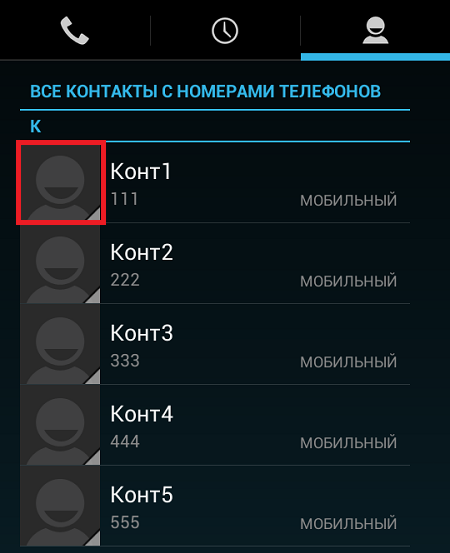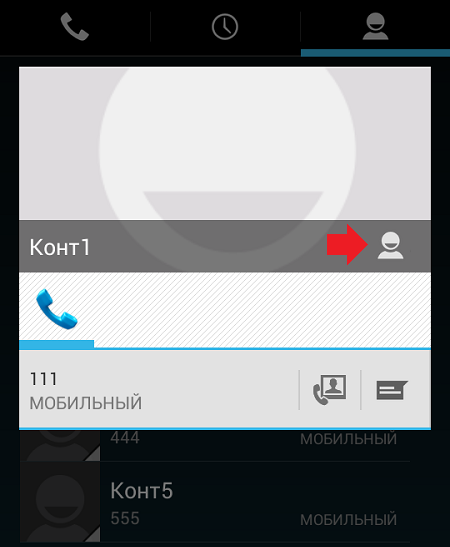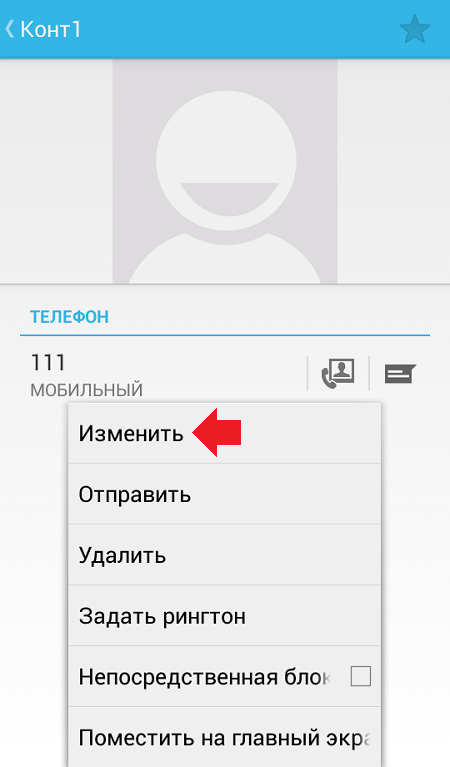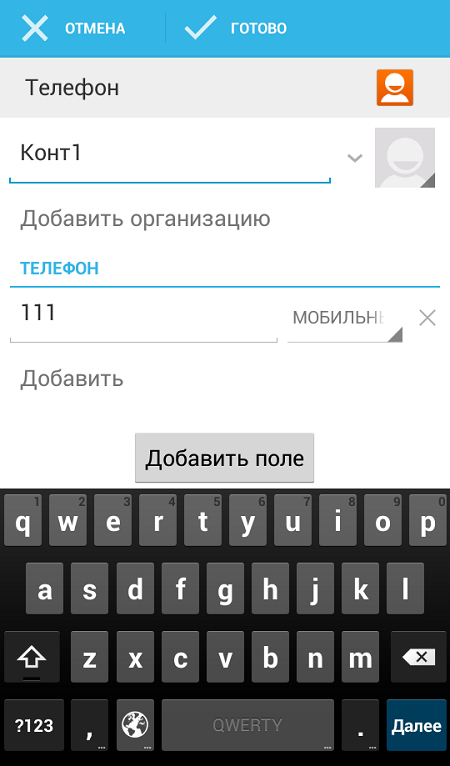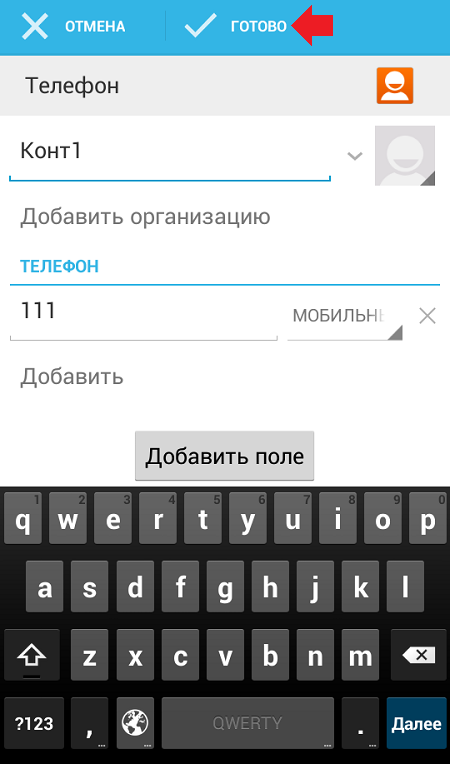Как редактировать и удалять контакты
Контакты, которые вы добавляете на свое устройство Android, можно редактировать или удалять.
Контакты, сохраненные в вашем аккаунте Google, будут синхронизироваться с сервисом Google Контакты и всеми вашими устройствами Android.
Важно! Некоторые из этих действий можно выполнить только на устройствах с Android 6.0 и более поздними версиями ОС. Подробнее о том, как узнать версию Android…
Как изменить сведения о контакте
- На телефоне или планшете Android откройте приложение «Контакты»
.
- Выберите контакт.
- В правом нижнем углу экрана нажмите «Изменить контакт»
.
- При необходимости выберите аккаунт.
- Введите имя и фамилию контакта, его адрес электронной почты и номер телефона.
- Если нужно указать больше информации, выберите Показать другие поля или нажмите на стрелку вниз
.
- Если нужно указать больше информации, выберите Показать другие поля или нажмите на стрелку вниз
- Чтобы изменить фотографию контакта, нажмите на нее и выберите источник нового изображения.
- Нажмите Сохранить.
Как добавить контакт в избранное
Контакты тех, с кем вы часто общаетесь, можно разместить вверху списка.
- На телефоне или планшете Android откройте приложение «Контакты»
.
- Выберите контакт.
- Вверху экрана нажмите на значок «Избранное»
.
Как удалить контакт
- На телефоне или планшете Android откройте приложение «Контакты»
.
- Выберите нужный вариант.
- Удаленные контакты перемещаются в корзину.
- Через 30 дней после этого они удаляются навсегда.
- Если вы хотите сами удалить контакты из корзины, перейдите в нее и выберите нужный вариант:
Как восстановить удаленные контакты
Удаленные контакты можно восстановить из корзины в течение 30 дней. Вы сможете перейти в корзину, только если:
- Вы включили автоматическую синхронизацию контактов. Подробнее о том, как это сделать…
- Устройство подключено к интернету.
Важно! Если удаленный контакт не был сохранен в вашем аккаунте Google, вы не сможете его восстановить. Подробнее о том, как автоматически сохранять ваши контакты в аккаунте Google…
Как отменить внесенные изменения
Вы можете восстановить список контактов по состоянию на любой момент за последние 30 дней.
Важно! Если вы навсегда удалили контакт из корзины, то не сможете его восстановить.
- На телефоне или планшете Android откройте приложение «Контакты»
.
- В правом верхнем углу экрана нажмите на фото профиля
Настройки приложения «Контакты».
- В разделе «Изменение контактов» нажмите Отменить изменения. При необходимости выберите аккаунт Google.
- Укажите время, по состоянию на которое вы хотите восстановить список контактов.
- Нажмите Подтвердить.
Примечание. После того как вы отмените изменения, сделанные за определенный период (например, за неделю), вы больше не сможете просматривать контакты, созданные за это время. Однако вы можете сначала экспортировать контакты, а затем добавить их снова.
Как заблокировать пользователя из списка контактов
Если вы больше не хотите получать звонки и сообщения от определенного пользователя, заблокируйте его. При этом будут заблокированы все его номера.
Кроме того, вы можете пометить пользователя как спамера.
- На телефоне или планшете Android откройте приложение «Контакты»
.
- Выберите контакт.
- В правом верхнем углу экрана нажмите на значок «Ещё»
Заблокировать номера
Заблокировать.
- Чтобы заблокировать только один номер, нажмите на него.
- Чтобы пожаловаться на спам, установите флажок «Сообщить о спаме».
Чтобы разблокировать контакт‚ нажмите на значок «Ещё»
Разблокировать номера
Разблокировать.
Как посмотреть заблокированные номера
- На телефоне или планшете Android откройте приложение «Контакты»
.
- В нижней части экрана нажмите Управление контактами
Заблокированные номера.
Эта информация оказалась полезной?
Как можно улучшить эту статью?
46
46 people found this article helpful
There are two ways, the easiest being switching out the SIM card
Updated on September 15, 2022
What to Know
- You can change your phone number by switching out the SIM card in your phone.
- You can also contact your cell phone service provider to initiate a number change.
- If you use an eSIM, you may be able to change your phone number through your provider’s website.
This article explains how to change the phone number on your Android phone using two different methods.
Change Your Phone Number by Changing Your SIM Card
The first and one of the simplest methods requires you to get an entirely new SIM (Subscriber Identity Module) card. The SIM card carries all the information tying your phone service to your provider. This included your phone number and other important account info. As such, you can change your phone number by inserting a new SIM card that is tied to a different phone number.
Those are SIM cards. They are quite tiny.
bin kontan / Getty Images
This is an easier method if you’re using a phone that is unlocked and can be used on multiple networks, as you can simply order a SIM card from a new provider and then insert it into the phone. If you order a new SIM card from your current provider or if you’re using a phone with an eSIM, then you’ll need to speak with a customer service representative to change the phone number.
Change Your Phone Number by Calling Your Service Provider
The second method you can use to change your phone number is to contact your service provider. Most people will find this is the best way to go about changing your phone number. Depending on your carrier, you may also be able to change your phone number online. However, the availability of that option can vary greatly.
To complete the process, simply contact your service provider on a different device, tell them you need to change your number, and then provide a reason for the change. Pretty much any reason will do, like saying you get a lot of spam calls, or even just saying you need to change it because you moved. The representative will then walk you through the process and change your phone number.
How Do You Change Your Phone Number on Your Phone?
There are two primary ways to change your phone number on your Android phone. It should be noted that some Android phones allow you to change the phone number listed in your phone’s settings. This can often be found by going to Settings > Messages > Advanced. The exact order and setting names may vary based on the device.
While you can change the number in this field, it will not change your number with your provider. As such, you’ll still need to use one of the two methods listed above.
FAQ
-
How do I change my number in Hangouts Dialer for Android?
Google has discontinued Hangouts Dialer for Android, so you won’t be able to use the app anymore—let alone change the number associated with it.
-
How do I change my Google Account number?
From the Google Phone Accounts page: Select your current phone number > Edit (the pencil icon) and then, from there, make your change.
-
How do I change my number on a Total Wireless Android phone?
You can change your number (among many other things) by texting the Total Wireless text help line at 611611 and entering the associated keyword. Use the word «MINC» to request a number change.
Thanks for letting us know!
Get the Latest Tech News Delivered Every Day
Subscribe
Если вы хотите знать как правильно удалить контакты, которые вы добавляете на свое Android-устройство, читайте эту статью, вам будет интересно знать, что контакты в Андроиде можно редактировать или удалять сохраненные контакты полностью.
Встроенные средства
Самый удобный способ решить нашу проблему – воспользоваться встроенной в прошивку телефона книгой контактов. Вариаций этих много, привести их все невозможно, поэтому остановимся на той версии, которая присутствует в текущем «чистом» Android.
- Откройте меню приложения и выберите там «Контакты».
- Нажмите на три полоски вверху слева и нажмите «Настройки».
- Воспользуйтесь опцией «Фильтровать контакты», для которой установлено значение «Все контакты».
- Вернитесь в окно адресной книги. Прокрутите список, долго выбирайте элементы, которые хотите удалить, затем найдите кнопку со значком корзины на панели инструментов вверху и нажмите ее.
Подтвердите свое намерение.
Если после удаления контактов они снова появляются через некоторое время, причина может быть в синхронизации. Поэтому для устранения проблемы эту опцию необходимо отключить; мы уже описали, как это делается в отдельной статье.
Удаление на iOS
На устройствах Apple эта процедура аналогична Android. Также есть синхронизация контактов с облачным сервисом.
Удаляем контакты вручную
Для начала рассмотрим процедуру удаления телефонов с помощью стандартного iOS-приложения:
- Доступ к приложению «Контакты» через значок на рабочем столе.
- В списке записей выберите человека, номер которого вы хотите удалить с устройства.
- В окне с контактной информацией нажмите кнопку «Редактировать», которая находится в правом верхнем углу.
- Прокрутите список настроек до самого конца и нажмите на красную надпись «Удалить контакт».
- Повторно подтвердите процедуру.
Если в вашем телефоне отсутствует ценная информация, вы можете просто сбросить его до заводских настроек через системное меню.
Избавляемся от записей в iCloud
Чтобы удалить сразу несколько контактов, вам понадобится облачный сервис iCloud. Во-первых, убедитесь, что вы авторизованы на официальном облачном сайте и на своем смартфоне с одной и той же учетной записью. На iPhone включите синхронизацию контактов.
Теперь зайдите в облачное хранилище через сайт и в разделе адресной книги с зажатой клавишей knopkaCtrl/knopka выберите контакты для удаления. Затем через дополнительное меню выберите «Удалить» и подтвердите действие.
Как восстановить удаленные контакты
Удаленные контакты можно восстановить из корзины в течение 30 дней. Вы сможете перейти в корзину, только если:
- Вы активировали автоматическую синхронизацию контактов. Подробнее о том, как это сделать…
- Устройство подключено к Интернету.
Важно! Если удаленный контакт не был сохранен в вашей учетной записи Google, вы не сможете его восстановить. Узнайте больше о том, как автоматически сохранять контакты в аккаунте Google…
- На телефоне или планшете Android откройте приложение «Контакты
- Нажмите значок профиля в правом верхнем углу экрана и выберите аккаунт Google, в котором перемещенный контакт был добавлен в корзину.
- В левом верхнем углу экрана щелкните значок меню
- Выберите нужный вариант.
- Чтобы восстановить контакт, нажмите на него
Чтобы восстановить несколько контактов, выполните следующие действия:
- Коснитесь и удерживайте один контакт, затем выберите остальные.
- Нажмите «Еще
- Чтобы восстановить все контакты, коснитесь значка «Еще»
Инструкция удаления
- Нажмите на иконку приложения «Контакты», однако конкретное имя определяется в зависимости от версии системы на смартфоне;
- Выберите группу, которую хотите удалить, и на экране отобразится более подробная информация об этой опции. Если вам нужно избавиться от многих номеров, предлагается нажать и удерживать первый раз, пока не отобразится список доступных функций, где нужно использовать дополнительные контакты. Название последнего также меняется у разных производителей смартфонов;
- Выберите Удалить. Несмотря на допустимые отличия, визуально необходимая команда должна располагаться в верхней области экрана. Вариант должен быть представлен в письменной форме или представлен соответствующим анимированным изображением корзины. Вам, вероятно, потребуется сначала нажать клавишу с видом на три последовательные точки, а затем в расширенном меню выбрать действие «Удалить».
- Далее система выдаст уведомление, требующее подтверждения действий, после чего предложит полностью удалить мобильные номера из книги контактов телефона.
Как удалять контакты на телефоне с ОС Андроид: пошаговое руководство
Телефоны и планшеты с операционной системой Android имеют встроенное программное обеспечение для взаимодействия с телефонными номерами, сохраненными пользователем. С их помощью вы можете добавлять, редактировать и удалять их. Чтобы быстро избавиться от записи, запустите просмотрщик контактов.
Обратите внимание, что названия настроек, системных программ отличаются на устройствах разных производителей. Версия прошивки тоже влияет.
Как правило, эта программа называется «Контакты». По умолчанию он находится на рабочем столе. Значок представляет собой фигуру человека или телефонную трубку. Чтобы удалить определенный номер телефона из сохраненного списка за несколько минут, выполните следующие действия:
- Откройте приложение «Контакты» на смартфоне или планшете Android. В оболочке MIUI это можно сделать, зайдя в журнал вызовов. Вкладка находится вверху.
- Воспользуйтесь поиском или вручную найдите ненужный контакт.
- Нажмите на нее, удерживая палец в течение нескольких секунд. Откроется окно с дополнительными опциями.
- В появившемся списке выберите пункт, отвечающий за удаление сохраненного номера. После этого появится предупреждение с текстом «Хотите удалить контакт «имя»?» или «Вы уверены, что хотите удалить этот номер?» Подтвердите действие, нажав соответствующую кнопку.
На некоторых устройствах процедура отличается от описанной в инструкции. При длительном нажатии на название появляется верхнее меню в виде полосы. Контейнер содержит различные параметры.
В некоторых прошивках нужно нажать на иконку в виде корзины или корзины. На других надпись «Удалить». После нажатия опции появляется предупреждение: выберите «ОК».
На других смартфонах и планшетах процесс отличается от двух предыдущих: вам нужно выбрать номер, который вы хотите удалить, нажать на него, чтобы увидеть подробную информацию о контакте. На этой странице вы можете удалить или отредактировать (изменить имя, добавить номер и т д.) запись. Нужная кнопка обычно находится вверху (с противоположной стороны от значка возврата на предыдущую страницу) или внизу. Иногда вам нужно нажать на трехточечное изображение в углу, а затем выбрать вариант.
Очистка с помощью Google
Держа в руках смартфон, вы пользуетесь не обычным мобильным телефоном, а умным мобильным устройством с широким набором возможностей, в том числе возможностью синхронизации данных на нем с другими устройствами (ПК, планшет, другой смартфон).
Контактная информация может храниться в:
- запоминающее устройство;
- на SIM-карте;
- в Гугле.
Последние два варианта предусматривают возможную замену одного смартфона на другой. При покупке нового смартфона вам не придется повторно вводить необходимые данные или играть в угадайку, пытаясь определить по голосу, у кого из ваших друзей на экране смартфона есть десятизначная комбинация чисел.
Однако сохранение вашей контактной информации в Google более удобно, поскольку подразумевает потерю или кражу телефона (скорее всего, сим-карту вы уже не вернете). В любой ситуации восстановить список данных через Google легко и удобно.
Google, тем временем, давно перестал быть просто поисковой системой. Аккаунт Google — это электронная почта, облачное хранилище, карты, переводчик, поиск, телефонная книга. У него много функций.
Для очистки данных через Google нужно:
- войдите в свой аккаунт;
- открыть «Контакты»;
- поставить галочки напротив ненужных записей;
- нажмите на значок, который представляет собой мусорное ведро;
- подтвердить действие.
Вы также можете полностью очистить телефонную книгу, отметив сразу все записи.
Деактивация синхронизации учётной записи
- Зайдите в настройки телефона. Деактивация подключения к аккаунту сопровождается аналогичным исчезновением всех номеров, которые были введены при синхронизации. Вариант более занимательный для одновременного удаления большого количества контрактов;
- Запустите раздел «аккаунты», который находится в категории личных данных;
- Выберите учетную запись, с которой вы хотите завершить соединение. Также с телефона будут удалены все абоненты, связанные с соответствующей учетной записью;
- Деактивируйте опцию «Синхронизация», после чего в дальнейшем не будет происходить автоматической проверки мобильных номеров с данными аккаунта. При невозможности обнаружения функции предлагается полностью прекратить подключение к личному кабинету приложения;
- После отключения контактов нужно через настройки сервиса выбрать опцию «Синхронизировать сейчас», чтобы подобная информация была удалена со смартфона.
Как отключить синхронизацию с другими приложениями?
Мессенджеры и программы в духе Skype имеют собственную телефонную книгу, которая синхронизируется со смартфоном после установки приложения. Чтобы убрать его отображение, перейдите в раздел «Аккаунты», выберите ненужную программу и отключите ее, как показано на скриншоте выше.
Как добавить контакт в избранное
Контакты тех, с кем вы общаетесь, часто можно разместить вверху списка. Вот как это сделать:
- На телефоне или планшете Android откройте приложение «Контакты
- Коснитесь нужного контакта.
- В верхней части экрана нажмите значок «Добавить в избранное»
Android One. Ошибка «контакт для чтения не удалить» при удалении контактов из телефонной книги. Частичное и полное удаление контактов из Google аккаунта
Все данные, добавляемые в адресную книгу смартфона, дублируются в аккаунте Google. Для очистки аккаунта от ненужных номеров вам потребуется:
- Перейти к настройкам.
- Зайдите в раздел Гугл.
- Нажмите на панель «Управление учетной записью Google».
- Откройте блок «Доступ к настройкам».
В настройках доступа есть раздел со всеми сохраненными записями в адресной книге телефона. В этой вкладке с ними можно совершать различные действия: добавлять новые, объединять дубликаты, создавать группы, удалять ненужные. Для удаления ненужной информации из телефонной книги необходимо:
- В блоке «Настройки доступа» найдите вкладку «Контакты» и коснитесь значка со стрелкой, расположенного в правой части панели.
- Выберите нужный номер телефона, прокрутив страницу вниз или щелкнув значок поиска и введя имя.
- В открывшемся окне с данными выбранного получателя нажмите на иконку с изображением трех вертикальных точек.
- Нажмите на строку «Удалить».
- Подтвердите действие в появившейся вкладке.
После удаления внизу страницы появится окно с уведомлением о том, что номер удален. Справа от сообщения есть надпись «Отмена». Нажав на нее, вы восстановите реестр.
Если вы хотите удалить данные нескольких получателей одновременно или удалить всю телефонную книгу, вам необходимо:
Читайте также: Запустите командную строку от имени администратора в Windows 10
- Выберите контакт долгим нажатием.
- Поставьте галочку в появившемся слева поле.
- Повторите те же действия, чтобы удалить другие номера.
- Нажмите на иконку с изображением трех горизонтальных точек, расположенную в верхней панели, которая появится после выбора записи.
- Выберите «Удалить».
- Подтвердить действие.
Внимание! Таким способом можно удалить не только группу или весь справочник, но и запись.
Действие можно отменить сразу же, нажав на соответствующую надпись в появившемся окне (внизу страницы), информирующую об успешном удалении.
Дубликаты
Записи телефонной книги, хранящиеся под одним и тем же именем, можно сгруппировать вместе и оставить с одним и тем же именем. Поэтому получатель с таким именем исчезнет. Для этого зайдите в главное меню (три горизонтальные полоски в левом верхнем углу окна), коснитесь панели «Похожие контакты» и нажмите кнопку «Объединить».
Удаление телефонных номеров с других устройств
Удалить телефонную книгу можно не только со смартфона, но и с любого другого устройства: компьютера, телевизора, другого телефона и т.д. Вам понадобится браузер и доступ в Интернет. Для этого перейдите на страницу контактов Google. Затем вам нужно будет войти в свою учетную запись. После этого вы будете перенаправлены на соответствующую страницу. Затем вы можете удалить ненужные номера. Процесс их удаления идентичен осуществляемому через настройки гаджета и описан выше.
Синхронизация
Когда вы удаляете номер телефона в своей учетной записи Google, он останется в адресной книге вашего смартфона, если он не будет синхронизирован. Это можно сделать вручную или установить автоматическую синхронизацию. Для того, чтобы запись исчезла одновременно из гугл-аккаунта и из системного приложения гаджета, ее нужно сразу удалить из обоих мест. Так что синхронизация необязательна.
Внимание! Если установлена автоматическая синхронизация, информация, удаленная в учетной записи Google, также исчезнет из адресной книги смартфона, но только при синхронизации записей. Это происходит не сразу, а через некоторое время.
Чтобы включить автоматическую синхронизацию:
- Открытая конфигурация.
- Перейдите в раздел «Синхронизация».
- Установите переключатель в активное положение напротив полей «Автосинхронизация данных» или «Только синхронизация по Wi-Fi».
Если вы включите автоматическую синхронизацию, она произойдет в любой момент, независимо от того, подключены вы к точке доступа Wi-Fi или нет, что приводит к повышенному потреблению трафика. Настроив синхронизацию только по Wi-Fi, она будет происходить только при подключении к стабильной точке.
Для выполнения ручной синхронизации вам потребуется:
- Перейти к настройкам.
- Нажмите на строку «Синхронизация».
- Откройте блок «Google».
- Нажмите на две последние панели «Контакты».
На начало синхронизации указывает появление двух вращающихся стрелок с правой стороны линии.
Как быстро убрать данные из аккаунта Google
Распространенная проблема – как удалить контакты с телефона, чтобы они не переносились на другое устройство при смене смартфона. Благодаря синхронизации с Google вся информация автоматически переносится на новый мобильный.
Чтобы это исправить, зайдите в настройки системы, в раздел «Аккаунты». Находим профиль Google, который будет привязан к новому устройству. Нажмите на нее и снимите галочку напротив пункта с синхронизацией, показанного на скриншоте.
Отныне информация не будет передаваться на серверы компании. Убираем ненужных людей из телефонной книги и активируем обмен информацией с серверами компании. Устройство автоматически начнет обновлять данные. Читайте, что делать, если не загружаются номера, в материале: «Не загружаются контакты на Android»
Для справки: на сайте Google есть функция выборочной очистки мобильного телефона. Заходим на сайт contact.google.com, вводим данные гугл-профиля, к которому привязано устройство и выборочно удаляем элементы из списка. Чтобы действия вступили в силу, делаем повторную синхронизацию.
Как заблокировать пользователя из списка контактов
Звонки и сообщения с заблокированных номеров приниматься не будут. Если у контакта несколько номеров, все они будут заблокированы.
Если пользователь получает спам или подозрительное сообщение, сообщите об этом.
- На телефоне или планшете Android откройте приложение «Контакты
- Выберите контакт.
- В правом верхнем углу экрана нажмите значок «Еще»
- Чтобы заблокировать только один номер, нажмите на него.
- Чтобы сообщить о спаме, установите флажок «Сообщить о спаме».
Чтобы разблокировать контакт, коснитесь значка «Еще»
Как посмотреть заблокированные номера
- На телефоне или планшете Android откройте приложение «Контакты
- В левом верхнем углу экрана щелкните значок меню
Как удалить контакты с SIM карты
Чтобы удалить контакты с SIM-карты, необходимо сначала настроить ее отображение. Последовательность действий следующая:
Шаг 1: Запустите приложение «Контакты.
Шаг 2. Нажмите кнопку «Меню» на вашем смартфоне.
Шаг 3. Откроются настройки приложения, нажмите кнопку «Показать».
Шаг 4. Установите флажок «Контакты SIM-карты» в положение «Включено».
Шаг 5. Вернитесь в приложение «Контакты», найдите контакты SIM-карты, указанные в списке номеров (они будут отображаться с соответствующей отметкой), выберите и удалите их по своему усмотрению.
Как удалить одинаковые контакты на операционной системе Андроид
Есть много причин, по которым сохраненные номера создаются заново. Следовательно, в списке появляется большое количество элементов. Это неудобно, поэтому их удобно чистить. Однако бывают случаи, когда создаются контакты с одинаковыми именами, но отличаются некоторые детали. Например, номер два. В этом случае их необходимо комбинировать. Есть два способа сделать это:
- использовать скачанные программы;
- использовать встроенные функции прошивки.
Программа Duplicate Contacts
Естественно, проще использовать функционал операционной системы. Однако параметр «Объединить дубликаты» доступен не на всех устройствах. Мобильные телефоны с относительно новыми версиями прошивки снабжены этим параметром. Поэтому вам необходимо скачать стороннюю программу из официального каталога приложений Google Play Market или загрузить установщик apk с пользовательского форума.
Будь осторожен! Файлы, загруженные из неизвестных источников, могут повредить ваше устройство и заразить его вирусами.
Большим преимуществом этого метода является автоматизация действий. Некоторые смартфоны имеют более сотни контактов. Удаление всего вручную заняло бы слишком много времени. Программное обеспечение делает работу за считанные минуты.
Одним из самых популярных средств очистки от дубликатов является Duplicate Contacts. Его уже скачали тысячи пользователей. Вы можете скачать его бесплатно из магазина Google.
Чтобы быстро удалить одинаковые контакты, сделайте следующее:
- Загрузите программу.
- Откройте утилиту, нажмите кнопку «Сканировать».
- По окончании анализа уберите дубликаты.
Процесс не займет более 3 минут.
Как объединить одинаковые контакты
Обратите внимание, что эта функция доступна не во всех версиях операционной системы. Чтобы избавиться от одинаковых номеров телефонов в списке, воспользуйтесь следующей инструкцией:
Как удалить номер на смартфоне Android? Удаляем контакты дубли из телефонной книги на Андроид
- Запустите «Контакты».
- Нажмите на кнопку дополнительных параметров (кнопка в углу).
- Откройте дополнительные настройки.
- Найдите «Объединить дубликаты».
После этого те же записи исчезнут.
Отключение синхронизации с сервисами Google
Принцип работы этого параметра прост: когда пользователь добавил информацию на устройство с операционной системой Android, она автоматически появится и на другом, если оно синхронизировано с той же учетной записью Google. Некоторым владельцам Android-устройств будет полезно отключить эту настройку, так как иногда она может навредить смартфону или планшету:
- функция «Синхронизация» влияет на время автономной работы устройства: устройство быстрее разряжается;
- при включенном обновлении при работе с мобильными данными параметр использует большое количество мегов;
- контакты создаются заново, поэтому появляются дубликаты.
Следующая инструкция поможет отключить опцию:
- Откройте меню настроек любым удобным способом.
- На чистой прошивке нужно зайти в раздел «Аккаунты». На устройствах Xiaomi — «Другие аккаунты».
- После этого нужно открыть дополнительное меню (кнопка в правом верхнем углу экрана).
- В списке выберите вариант «Автосинхронизация» или «Включить синхронизацию».
После этого автоматическое обновление данных будет отключено. Иногда вам нужно синхронизировать свое устройство, чтобы, если у вас возникнут проблемы с ним, вы могли восстановить свою информацию. Для ручной синхронизации выполните следующие действия:
- Перейти к настройкам.
- Перейдите в раздел учетной записи.
- В дополнительном меню выберите пункт «Синхронизировать». В некоторых прошивках — «Еще».
Примечание! На некоторых моделях включить синхронизацию можно с помощью значка на панели быстрого доступа (над окном уведомлений).
Стандартный способ удалить контакт
На телефонах с ОС Android есть простой способ редактирования списка контактов. Для этого вам нужно найти приложение, которое хранит ваш список. Обычно он так называется «Контакты», но может быть и по-другому. Его пиктограмма представляет собой блокнот со схематическим изображением человека на нем.
Далее, как удалить номер телефона на Андроиде, вам подскажет инструкция:
- Вот список контактов, найдите в нем тот, который потерял актуальность.
- Нажмите на контакт, который хотите удалить. Держите палец нажатым, пока не появится дополнительное меню.
- Выберите «Удалить» из списка и подтвердите свое решение.
При нажатии на нужную строку операционная система может вести себя иначе. Иногда меню не появляется и вверху экрана активируется строка, схематически отображающая доступные действия. В этом случае вам следует выбрать значок, который выглядит как мусорное ведро или корзина.
Также иногда интерфейс этого приложения предполагает вызов меню не долгим удержанием пальца, а специальной кнопкой.
Вы также можете удалить ненужные записи в книге контактов с помощью сторонних инструментов, например, Simple Contacts.
Загрузите простые контакты из магазина Google Play
Simple Contacts — хорошая альтернатива встроенному решению, но в бесплатной версии оно показывает рекламу.
- Откройте приложение и дайте ему доступ к книге подписчиков.
- После загрузки списка отфильтруйте записи по своему усмотрению: коснитесь кнопки, отмеченной на изображении, и выберите соответствующие критерии.
- Далее долгим касанием выделяем нужные позиции, нажимаем на три точки вверху справа и выбираем «Удалить».
Готово: контакты будут удалены.
Как удалить контакт, если он сохранился на СИМ-карте
Если вышеуказанный способ не помог, проблема, скорее всего, в сим-карте. Номера телефонов, вероятно, не хранятся во внутренней памяти. В таком случае рекомендуется использовать следующее руководство.
Большинство мобильных устройств и планшетов с поддержкой связи по умолчанию не отображаются в списке телефонных номеров SIM-карты. Для удаления необходимо включить его отображение. Для этого сделайте следующее:
- Откройте телефонную книгу на смартфоне под управлением ОС Android любым удобным способом.
- Нажмите на значок с тремя точками в правом верхнем углу экрана. Откроется контекстное меню, выберите пункт с опциями.
- В открывшемся окне найдите опцию «Показать». Обычно он находится между «Импорт и экспорт» и «Дополнительно».
- При нажатии на надпись открываются настройки отображения номеров телефонов в списке. Выберите «Контакты на SIM-карте» (названия могут отличаться). Активируйте его, нажав соответствующую кнопку.
После выполненных действий пользователь увидит все контакты в сохраненных. Даже те, которые по умолчанию сохранены в симке. Все они помечены, чтобы владелец устройства мог их отличить. Найдите те, которые вы хотите удалить. Повторите все шаги в инструкции выше, чтобы избавиться от дубликатов.
Как удалить контакт с телефона Андроид доступный только для чтения?
Используя смартфон, пользователю может понадобиться знать, как удалить контакт с Android-телефона только для чтения, так как некоторые номера иногда становятся ненужными, но не поддаются стандартным методам очистки. Поэтому принцип действия и решение таких обстоятельств необходимо изучить подробно.
Если контакт не удаляется
Некоторые пользователи жалуются, что якобы удалили контакт, проходит какое-то время и вы случайно находите такой же удаленный контакт. Почему? На самом деле все просто — это автоматическая синхронизация, при которой синхронизация с сервером происходит при подключении интернета. Сохранены (и заменены) в том числе и контакты.
Чтобы подобное больше не повторилось, зайдите в раздел «Аккаунты Google Play» на самом устройстве.
Выберите свою текущую учетную запись.
Снимите флажок, чтобы синхронизировать контакты.
Правда, делать это все же нежелательно во избежание потери контактов. После этой процедуры, когда вы будете удалять контакты, они больше не появятся в вашей адресной книге.
Удаление один или несколько контактов
Необходимость удалить все номера раз и навсегда возникает не так часто, как необходимость удалить один-два контакта. Это гораздо более популярный сценарий, который также реализуется с помощью Android-смартфона. В этом случае предлагается действовать по следующему алгоритму:
- Откройте телефонную книгу.
- Перейти на индивидуальную страницу подписчика.
- Нажмите кнопку «Удалить» или значок, представленный в виде эскиза мусорного бака.
Точно так же вы должны получить всю контактную информацию, которую считаете лишней. То есть откройте каждую визитку по очереди, а затем нажмите кнопку «Удалить» на странице каждого контакта. Как вариант, можно пойти другим путем:
- Запустите приложение «Контакты».
- Удерживайте палец на одном из дополнительных подписчиков.
- Поставьте галочку напротив всех цифр, от которых хотите избавиться.
- Нажмите кнопку «Удалить».
Чаще всего работает второй вариант. Первый способ доступен не на всех смартфонах из-за особенностей производителя. Так что не переживайте, если не получится удалить номер одним из представленных способов, ведь всегда есть альтернатива.
Как удалить контакты из Google аккаунт через любой браузер
Удалить контакт из аккаунта Google можно не только со смартфона, для этого можно использовать любое устройство с браузером и выходом в интернет (например, чужой смартфон, компьютер, телевизор и т.д.). Чтобы удалить контакт из гугл-аккаунта в браузере, нужно открыть специальную страницу гугл-контактов по следующей ссылке:
Используйте эту ссылку, чтобы войти в свою учетную запись Google, в которой хранятся нежелательные контакты. После авторизации необходимо сделать следующее:
После открытия ссылки и входа в систему появится список всех контактов в этой учетной записи. Вы можете удалить один из них с помощью кнопки меню (три точки), которая появляется при наведении мыши на контакт. Если нажать на меню, появится диалоговое окно, в котором нужно выбрать «Удалить» и подтвердить действие.
Вы можете удалить сразу несколько контактов, для этого их нужно выделить с помощью обычного тапа по пустому месту, а затем выбрать кнопку «Удалить» в верхнем блоке меню.
Дополнительные советы
Также рекомендуется использовать следующие параметры:
- отключить синхронизацию с Google в настройках;
- удалить контакты Google, зайдя в настройки устройства, Google, «Контакты»;
- воспользоваться возможностью удаления сразу нескольких контактов (дополнительные настройки в программе «Контакты», «Пакетное/Групповое удаление»).
Таким образом можно избавиться от лишних номеров в телефонной книге на Android
Как отменить изменения в списке контактов
Вы можете восстановить свой список контактов на любой момент за последние 30 дней.
Важно! Если вы навсегда удалите контакт из корзины, вы не сможете его восстановить.
- На телефоне или планшете Android откройте приложение «Контакты
- В левом верхнем углу экрана щелкните значок меню
- В разделе «Управление контактами» нажмите «Отменить изменения». При появлении запроса выберите учетную запись Google, в которую вы хотите внести изменения.
- Укажите правильное время.
- Нажмите Подтвердить.
Примечание. Если вы сбрасываете контакты на определенный день (например, неделю назад), контакты, добавленные после этой даты, отображаться не будут. Вы можете экспортировать контакты, а затем добавить их снова.
В первом случае проблему можно решить 2 способами: отключить синхронизацию контактов с серверами Google и мессенджерами, либо удалить список контактов из своего аккаунта Google, а затем синхронизировать их с устройством.
Эта функция не удаляет контакты, а скрывает «дубликаты» из разных приложений. Процедура различается для телефонов разных производителей из-за различий в интерфейсе, но принцип одинаков. Например, на Asus Zenfone 4 (A450CG) с Android 4.5 и оболочкой ZenUI v3.0 это делается так:
Разделение контактов
Процедура следующая:
Эта опция доступна только на Android 8.0 и 9.0. Для удаления в версиях 7.0 и более ранних вам понадобится сторонняя утилита для простого удаления контактов. Используется предельно просто – кликните по нужным контактам и нажмите на кнопку с крестиком внизу экрана.
Подводя итог, можно сказать, что удалить проблемные записи телефонной книги можно в несколько кликов, не прибегая к сторонним приложениям.
True Phone
Популярное приложение True Phone сочетает в себе номеронабиратель и собственную версию адресной книги, что позволяет безвозвратно удалять соответствующие записи.
Загрузите True Phone из магазина Google Play
Это приложение представляет собой удобный и бесплатный инструмент.
- Настройте программу и дайте ей необходимые разрешения для работы.
- Перейдите на вкладку «Контакты», затем вызовите свое меню, нажав на три точки и выберите пункт «Удалить контакты».
- Отметьте ненужные позиции, установив галочки, затем нажмите «Удалить», а в окне предупреждения — «Да».
Почему появляются двойные контакты
Используя смартфон, пользователь сталкивается с самыми разными проблемами. В частности, многие обращают внимание на наличие в телефонной книге нескольких одинаковых номеров. Существует несколько причин такого рода проблем:
- сохранить номер как в памяти устройства, так и на SIM-карте;
- синхронизация номеров с мессенджерами и другими сервисами;
- сбой операционной системы.
На основании выявленных причин мы можем создать универсальный алгоритм, который поможет удалить дубликаты. Итак, вам понадобится:
- Отключите синхронизацию с контактами Google в настройках смартфона.
- Через телефонную книгу удалите повторяющиеся номера, если они остались.
- Сбросить устройство.
В примечании. Если вам необходимо иметь номера как во внутренней памяти, так и на сим-карте, но при этом вы не хотите сталкиваться с дубликатами, попробуйте отключить отображение абонентов сим-карты в настройках номеронабирателя.
Как правило, приведенных выше рекомендаций достаточно для решения проблемы. Если у вас все еще есть дубликаты, возможно, произошел сбой ОС Android. Его можно удалить только путем сброса настроек, но при этом будут удалены все файлы, хранящиеся на смартфоне.
Пакетное удаление контактов
Выделение и удаление каждого контакта из телефонной книги Android по отдельности — достаточно трудоемкая и скучная задача, если в телефоне несколько сотен номеров. Таким образом, вы можете использовать функцию пакетного удаления:
Шаг 1: Запустите приложение «Контакты» и коснитесь значка «Показать больше» (три точки). В появившемся контекстном меню выберите «Настройки».
Шаг 2. Здесь ищем пункт «Удалить группу». Нажмите «Выбрать все», а затем щелкните значок корзины. При необходимости вы можете удалить только контакты из определенной группы. Для этого перейдите в соответствующий раздел.
На старых устройствах процедура будет немного отличаться:
Шаг 1: Запустите приложение «Контакты.
Шаг 2. Нажмите кнопку «Меню» на вашем смартфоне.
Шаг 3: Нажмите кнопку «Дополнительно».
Шаг 4: Нажмите кнопку «Удалить пакет».
Шаг 5. Вы вернетесь в приложение «Контакты», где сможете поставить галочки рядом с нужными вам номерами и удалить их одним щелчком мыши.
Удаление всех контактов с андроид-телефона с помощью очистки данных Контактов
Быстрый способ удалить все контакты — удалить приложение «Контакты.
- Нажмите «Настройки» — «Приложения» — «Контакты» (убедитесь, что вы находитесь на вкладке «Все приложения).
- На экране информации о приложении коснитесь «Хранилище.
- На следующем экране нажмите кнопку «Очистить данные.
Затем вы увидите всплывающее окно, нажмите «ОК», чтобы подтвердить, что вы действительно хотите удалить все контакты на своем телефоне Android.
Примечание. При очистке данных контактов также будет удалена вся история вызовов и избранные контакты.
Очистка данных контактов приведет к удалению всех контактов, хранящихся на вашем устройстве. Однако все удаленные контакты можно восстановить, если вы ранее синхронизировали данные со своими учетными записями Gmail, Facebook или WhatsApp.
Однако вам следует избегать повторной синхронизации данных телефона с этими учетными записями. Для этого:
- Нажмите «Настройки» — «Учетные записи» — «Google.
- На экране учетных записей Google коснитесь своей учетной записи Gmail.
На следующем экране отключите синхронизацию, переведя переключатель в положение «Выкл.
Аналогично можно отключить синхронизацию с Facebook, WhatsApp и другими аккаунтами.
Нажмите «Настройки» — «Учетные записи» — «WhatsApp.
На следующем экране отключите синхронизацию, переключив переключатель рядом с «Контакты» в положение «Выкл.
Этот метод удаляет все контакты на вашем телефоне Android, но вы по-прежнему можете получить к ним доступ через свою учетную запись Gmail, WhatsApp и другие.
Как удалить номер, сохраненный на СИМ-карте
Как удалить контакты с iPhone: способы стереть с телефона
Если контакты не удаляются с вашего телефона Android, вам следует попробовать эти инструкции. Большинство мобильных и планшетных устройств по умолчанию не отображают эти сохраненные контакты. Поэтому вы должны включить их. Инструкция выглядит следующим образом:
- Зайдите в контактную программу.
- В окне есть кнопка меню. Вы должны нажать на него, чтобы открыть параметры.
- В следующих настройках ищите пункт под названием «Дисплей».
- Откроются опции, отвечающие за отображение сохраненных номеров в общем списке. Искомый пункт «Контакты SIM-карты». Перед этой надписью нужно активировать галочку.
Пункт «Дисплей» в настройках
После этого в книге контактов отобразятся все записи, в том числе и те, что были сохранены на SIM-карте пользователя. Теперь нужно зайти в приложение контакты и выбрать ненужные номера (те, которые появились в списке после предыдущих шагов, отображаются иначе). Затем нужно повторить все пункты руководства, представленного в предыдущем разделе.
Иногда необходимо полностью удалить определенные контакты из адресной книги телефона Android. Но не все знают, как это сделать.
Отключение синхронизации учетной записи
Вопрос, как удалить контакты с Андроид, напрямую связан с синхронизацией устройства. Если вам очень нужно очистить телефонную книгу или удалить из нее какую-то информацию, вам необходимо включить синхронизацию с вашим аккаунтом Google на вашем смартфоне. В противном случае вся ненужная информация сохранится в аккаунте и снова появится в памяти устройства. Поэтому не рекомендуется отключать синхронизацию учетных записей при работе с телефонной книгой.
Однако, если вам нужно отключить большое количество телефонных номеров одновременно, вы можете отключить синхронизацию.
- Перейти к настройкам.
- Откройте раздел «Аккаунты».
- Перейдите в раздел «Гугл».
- Отключить синхронизацию.
Как изменить имя контакта на Андроид-телефоне?
Несмотря на то, что операционная система Android является самой популярной ОС для мобильных устройств, не все пользователи знают, как воспользоваться той или иной функцией в своем телефоне или планшете. Сегодня мы поговорим о том, как сменить имя контакта.
Для начала заходим в раздел «Контакты» и выбираем нужного нам абонента. Нажимаем на его изображение.
Теперь тапаем на кнопку редактирования, если таковая имеется, либо же на указанный стрелкой значок.
Вызываем меню кнопкой (в нашем случае кнопка находится под экраном) и выбираем пункт «Изменить».
Здесь меняем имя контакта, номер телефона, добавляем дополнительную информацию типа адреса и т.д.
После изменений не забудьте нажать на кнопку «Готово».
По аналогичной схеме работает смена данных для контакта практически для любой прошивки на базе Android.
Друзья! Если наш сайт помог вам или просто понравился, вы можете помочь нам развиваться и двигаться дальше. Для этого можно, например:
- Оставить комментарий к статье.
- Подписаться на наш канал на YouTube.
- Подписаться на наш канал в Телеграме.
- Подписаться на нашу группу ВКонтакте.
- Подписаться на наш канал в Дзене.
Спасибо!
Такое случается: указал имя или фамилию контакта, сохранил в смартфоне, а спустя какое-то время, копаясь в телефонной книге своего сенсорного устройства, видишь, что неправильно записал данные. Возникает вопрос как переименовать абонента? Сейчас покажем и расскажем.
Первым делом нужно зайти в приложение Телефон.
Выбираете вкладку Контакты.
Хотя можно зайти и в приложение Контакты.
В списке абонентов находите того, имя которого собираетесь изменить, например:
Нажимаете на иконку в виде карандаша.
Переименовываете и нажимаете на галочку для сохранения.
Имя контакта было изменено.
А теперь несколько важных моментов. Если вы собираетесь переименовывать контакт, который привязан к аккаунту Гугл, настоятельно рекомендуем включить синхронизацию контактов. Если этого сделать, при сбое вы можете увидеть контакт с прежним именем. В случае, если контакт привязан к сим-карте, таких проблем быть не должно просто меняете имя и сохраняете.
Второй момент. Если контакт доступен только для чтения, то изменить его нельзя. Необходимо удалить контакт из того приложения, в котором он был сохранен (например, в мессенджере). После этого сохраните его в памяти смартфона или привяжите к аккаунту Гугл.
Третье. При объединении контактов имя контакта можем не меняться на некоторых смартфонах. Решается это разъединением контактов с помощью меню смартфона после разъединения имя абонента должно измениться.
Как вам статья?
( 1 оценка, среднее 1 из 5 )